Cómo diseñar fácilmente imágenes de redes sociales: 4 herramientas gratuitas: examinador de redes sociales
Herramientas De Redes Sociales / / September 26, 2020
 ¿Creas tus propias imágenes de redes sociales? ¿Busca herramientas gráficas fáciles de usar para diseñar imágenes de aspecto profesional?
¿Creas tus propias imágenes de redes sociales? ¿Busca herramientas gráficas fáciles de usar para diseñar imágenes de aspecto profesional?
En este artículo, descubrirá cuatro herramientas gratuitas para crear imágenes para su marketing.
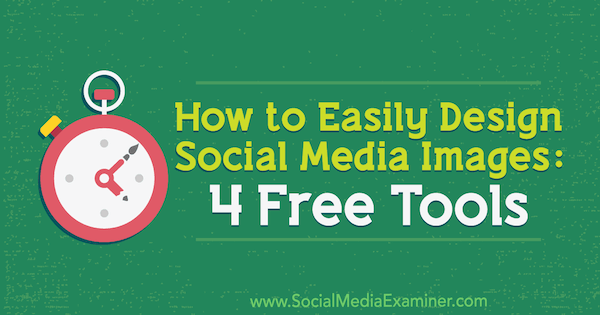
# 1: Vista previa de estilos de texto con un toque a través de Adobe Spark
Adobe Spark es parte del conjunto de productos creativos de Adobe, que lleva la creación de imágenes y videos de redes sociales a la web. Es uno de los editores de imágenes en línea más fáciles de usar y ofrece muchas plantillas de diseño para elegir.
A continuación, se explica cómo utilizar Adobe Spark para crear imágenes de redes sociales para cualquiera de sus cuentas de redes sociales:
Primero, navegue hasta el sitio web de Adobe Spark y inicie sesión con su ID de Adobe. No se requiere una licencia de Creative Cloud para usar Spark, pero obtienes algunas funciones adicionales si tienes una suscripción. Es decir, puede eliminar la marca de agua de Adobe Spark con un
Una vez que haya iniciado sesión, ver una variedad de plantillas para elegir. Todas las plantillas sociales populares se muestran en la pantalla de inicio, o puede usar la barra de búsqueda para encontrar aún más tipos de plantillas. Una vez que encuentre uno que desee utilizar, selecciónelo.
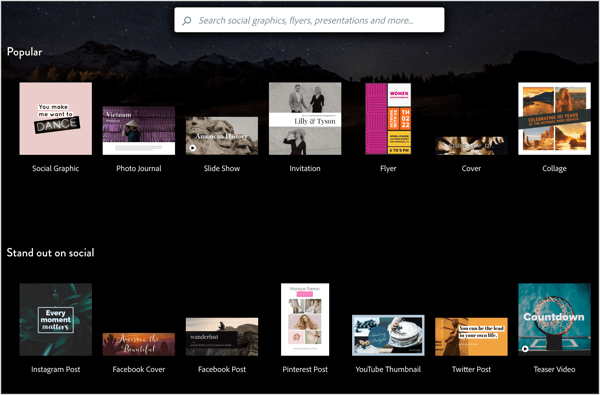
Después de realizar su selección, el editor de Adobe Spark se abre con la plantilla elegida. La mayoría de las plantillas tienen imágenes y cuadros de texto prefabricados. Usted puede cambiar el tamaño de los elementos de diseño y arrástralos por el lienzo para reposicionarlos.
Verá cuatro pestañas a la derecha de la pantalla:
- La pestaña Diseño le permite elige un tema prefabricado diferente para su plantilla.
- Haga clic en la pestaña Colores para seleccione un esquema de color diferente.
- Abra la pestaña Diseño para elegir un diseño de imagen diferente.
- Haga clic en la pestaña Cambiar tamaño para cambiar el tamaño de su imagen.
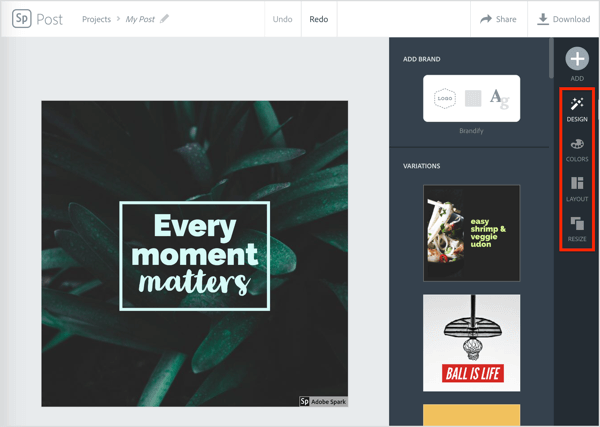
Para editar el texto en la plantilla, haga doble clic en el cuadro de texto y empezar a escribir. Usted puede cambiar fuentes y otras opciones de textoen la pestaña Tipo.
Para cambiar de color haga clic en la pestaña Color y seleccione una de las plantillas de color prefabricadas. Tenga en cuenta que esto también cambiará el color de la forma conectada a su texto.
Hablando de formas, probablemente hayas notado que tu texto está conectado a un cuadro, círculo u otra forma. Esto se encuentra detrás del texto, juntando la imagen y, francamente, haciéndola lucir muy bien. Haga clic en la pestaña Forma en el lado derecho de la pantalla y seleccione la forma que le gustaría usarcon tu texto. Se aplicará automáticamente a su imagen.
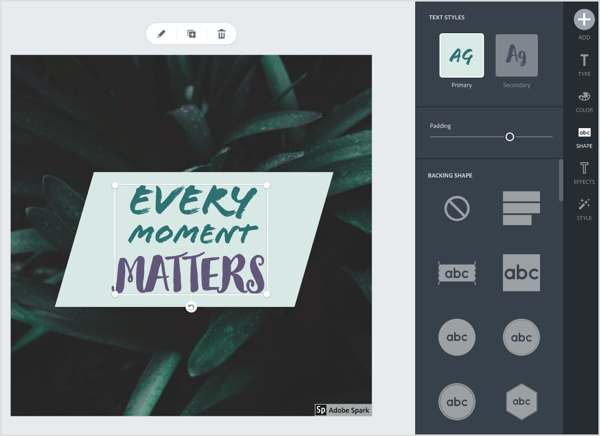
Alternativamente, puede usar la herramienta de sugerencias incorporada de Spark para cambiar su fuente y forma. Haga clic en la pestaña Estilo en el lado derecho de la pantalla y arrastre el círculo verde en la rueda para recorrer diferentes estilos de texto.
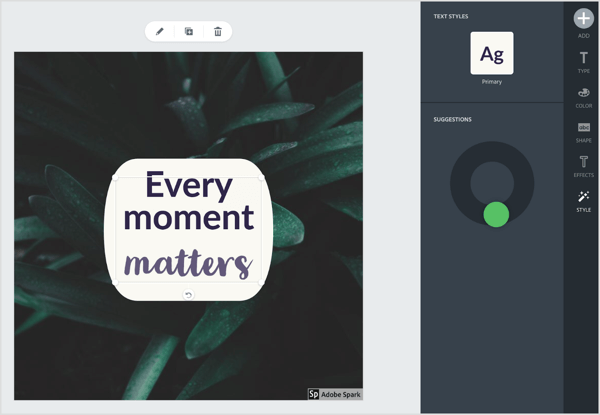
Cambiar el fondo de la plantilla también es fácil; simplemente haga doble clic en él. Entonces se le pedirá que subir una nueva imagen y aplicar un filtro estilo Instagram al fondo. Tenga en cuenta que esto reemplazará el fondo actual.
Cuando su obra maestra esté lista para compartir, haga clic en el botón Compartir en la parte superior de la pantalla. Desde aqui puedes compartir en Twitter o Facebooko por correo electrónico. Para descargar la imagen, solo haga clic en el botón Descargar a la derecha.
# 2: Diseñe imágenes básicas de redes sociales rápidamente con Pablo
Pablo by Buffer es un sencillo editor de imágenes en línea que te permite crear imágenes básicas de redes sociales en segundos. Entonces, aunque no tiene algunas de las características de otros editores de imágenes en esta lista, funciona en un apuro. Esta herramienta es libre de usar sin registro, lo que lo hace perfecto para cuando usted o su equipo necesiten crear una imagen rápida.
Todas las opciones de edición de Pablo están disponibles en la página de inicio de la aplicación. No hay menús u otros aros para saltar; sólo navegar al sitio y comenzar a editar. A continuación, le indicamos cómo utilizar a Pablo para crear imágenes básicas de redes sociales:
Primero, mire la esquina superior derecha de la pantalla y elige para qué red social estás diseñando esta imagen. Actualmente, Pablo tiene ajustes preestablecidos para Pinterest, Instagram, Facebook y Twitter, lo que garantizará que su imagen tenga el tamaño correcto.
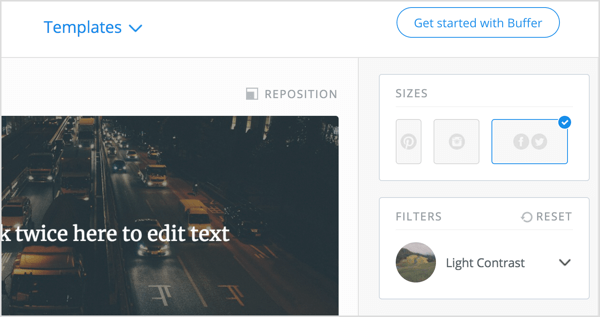
A continuación, desplácese por la lista de imágenes a la izquierda para encontrar una que le gustaría editar. Usted puede busque en la enorme biblioteca de imágenes libres de derechos de Pabloo haga clic en el botón Cargar imagen en la parte inferior de la pantalla para subir una imagen personalizada.
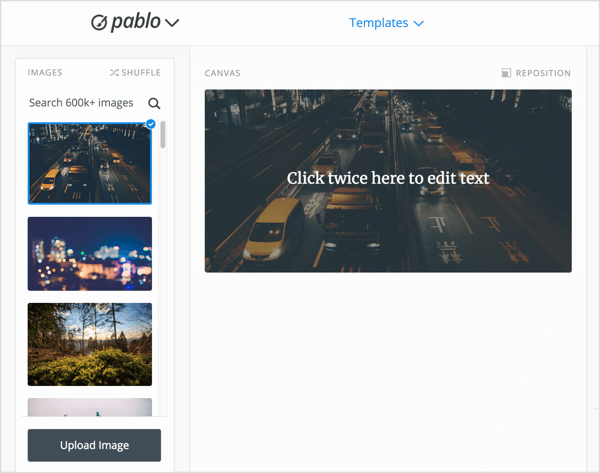
También puede agregar filtros a sus imágenes. En el cuadro Filtros en el lado derecho de la pantalla, seleccione el filtro que desea utilizar. Hay bastantes para elegir, y todos tienen un aspecto similar a los filtros de Instagram.
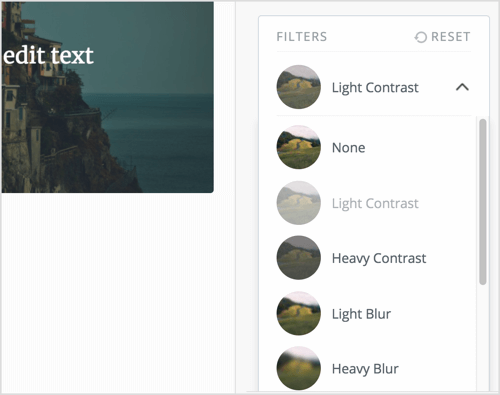
Después de seleccionar una imagen, aparece en el centro de la pantalla con un cuadro de texto prefabricado. Haga doble clic en el cuadro de texto. a editar el texto dentro de eso. Además, puede arrastra el cuadro de texto en la pantalla para reposicionarlo. Agregue más elementos de texto usando las opciones en el cuadro de texto en el lado derecho de la pantalla.
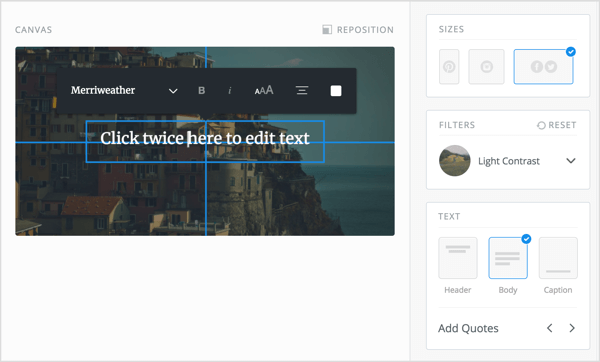
Finalmente, haga clic en el cuadro Logo en la esquina inferior derecha de la pantalla para sube el logo de tu empresa. Usted puede arrastra tu logo por la pantallareposicionarlo. Esto facilita la creación de la marca de sus imágenes de redes sociales con el logotipo de su marca.
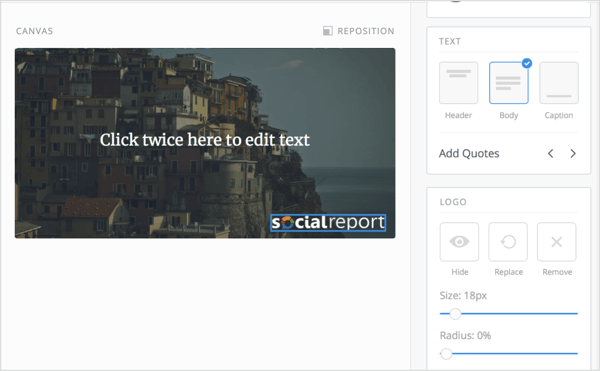
Una vez que su imagen esté lista para compartir, haga clic en elBotón compartir y descargar en la esquina inferior derecha de la pantalla. Desde aqui puedes comparte tu obra maestra en Twitter, Facebook, Instagram o Pinterest. Alternativamente, puede descargar la imagen a tu computador.
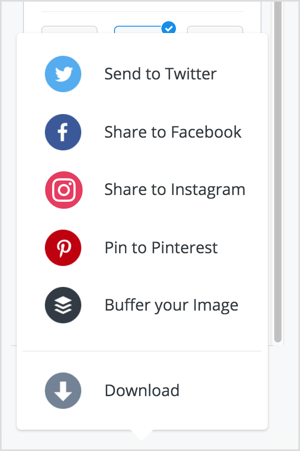
# 3: Diseñe imágenes de redes sociales de tamaño automático con Snappa
Snappa es un creador de imágenes en línea fácil de usar que tiene plantillas para todas las redes sociales. Además de las plantillas de publicaciones sociales, ofrece plantillas de banner, historia e infografía. Esto convierte a Snappa en su ventanilla única para crear todo tipo de contenido de redes sociales.
En este ejemplo, usará Snappa para crear una imagen de historia de Instagram a partir de una plantilla, pero el proceso es el mismo para los otros tamaños de imagen de redes sociales.
Para comenzar, crea una cuenta nueva o iniciar sesión. Snappa también ofrece Cuenta Pro ($ 15 / mes, facturado mensualmente) que incluye descargas ilimitadas y fuentes personalizadas, pero la cuenta gratuita es un buen lugar para comenzar.
Después de iniciar sesión, verá una lista de tamaños preestablecidos para publicaciones en redes sociales, blogs e infografías, anuncios en redes sociales y otras opciones. Seleccione Historia de Instagram para este ejemplo.
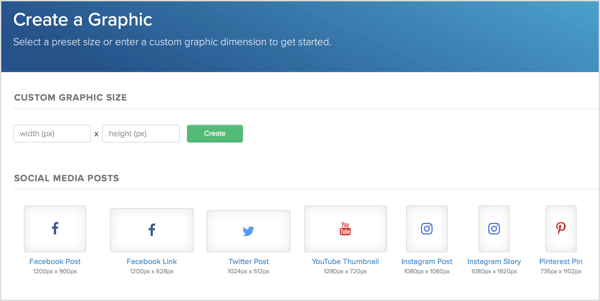
A continuación, verá una lista de plantillas de Story prefabricadas que puede personalizar para su diseño. Haga clic en la plantilla que desea utilizar. Alternativamente, haga clic en el botón + para crear una historia desde cero.
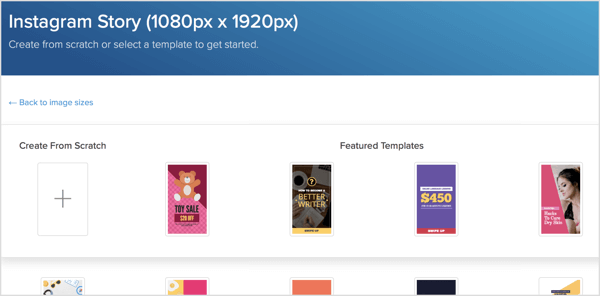
Después de realizar su selección, la plantilla se abre en el editor de Snappa. Snappa tiene un montón de funciones de edición avanzadas, similares a algunas de las funciones que encontrará en Photoshop u otra suite de edición de imágenes avanzada.
Ahora personaliza la plantilla a tu gusto. Haga doble clic en cualquier elemento de texto a agregar o cambiar texto. Utilice las opciones de texto en el lado izquierdo de la pantalla para cambiar el tamaño, color o tipo de fuente.
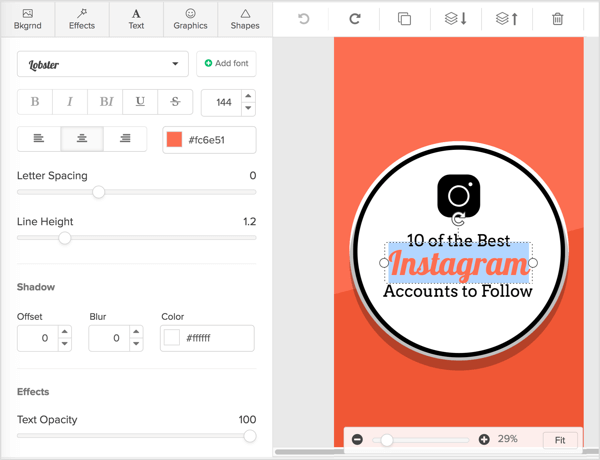
Puede agregar imágenes, formas y otros elementos de diseño a sus imágenes de redes sociales. En la esquina superior izquierda de la pantalla, haga clic en elPestaña Gráficos a ver una lista de vectores e imágenes personalizadas para elegir o subir tu propia imagen.
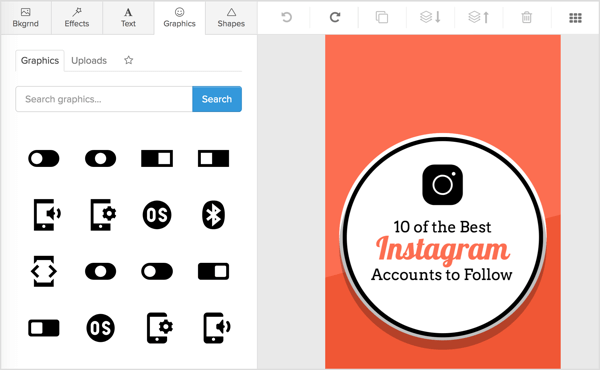
Similar, haga clic en la pestaña Formas para ver una biblioteca de formas que puede agregar a su diseño. Haga clic para seleccionar un elemento de diseñoy agregarlo al lienzo. Arrastra para reposicionar en su diseño.
A cambiar el tamaño de los elementos de diseño, haga clic para seleccionar el elemento y usa las perillas que aparecen en él.
Obtenga capacitación en marketing de YouTube: ¡en línea!

¿Quiere mejorar su compromiso y sus ventas con YouTube? Luego, únase a la reunión más grande y mejor de expertos en marketing de YouTube mientras comparten sus estrategias probadas. Recibirá instrucciones en vivo paso a paso centradas en Estrategia de YouTube, creación de videos y anuncios de YouTube. Conviértase en el héroe del marketing de YouTube para su empresa y sus clientes a medida que implementa estrategias que obtienen resultados comprobados. Este es un evento de capacitación en línea en vivo de sus amigos en Social Media Examiner.
HAGA CLIC AQUÍ PARA MÁS DETALLES - ¡LA VENTA TERMINA EL 22 DE SEPTIEMBRE!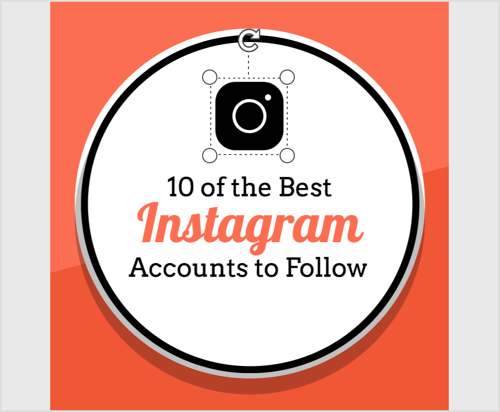
Tenga en cuenta que también puede agregar imágenes de fondo a sus diseños de Snappa. Haga clic en la pestaña Fondo para ver una variedad de opciones. Usted puede buscar en la biblioteca de imágenes libres de derechos de Snappa o sube tu propio fondo haciendo clic en el botón Cargas.
Para reorganizar su imagen de fondo, haga clic en elBotón de reposicionar fondo en la parte superior de la pestaña Fondo. A continuación, puede reorganizar la imagen de fondo a su gusto.
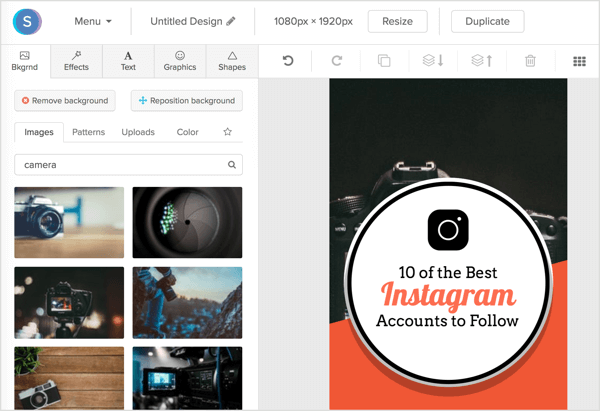
Tú también puedes aplicar efectos a su imagen de fondo en la pestaña Efectos. Aquí, puede agregar superposiciones de color, oscurecimiento y más.
Una vez que haya adornado su imagen con elementos visuales y esté listo para exportarla, tiene dos opciones: descargar su diseño o compartirlo directamente en las redes sociales. Haga clic en el botón Descargar en la esquina superior derecha de la pantalla y seleccione el formato que mejor se adapte a sus necesidades.
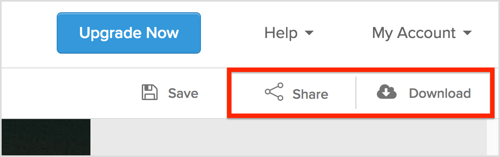
Tú también puedes compartir directamente en las redes sociales haciendo clic en el botón Compartir que se encuentra a la derecha del botón Descargar. En este momento, puede compartir directamente en Twitter o Facebook desde la aplicación.
¡Y eso es! Ha creado y compartido su imagen en las redes sociales en Snappa. Es tan fácil como eso.
# 4: agregue gráficos simples de visualización de datos a imágenes de redes sociales en Canva
Canva es un editor de imágenes en línea gratuito con una enorme biblioteca de plantillas gratuitas e imágenes libres de derechos. La aplicación tiene plantillas integradas para todas las principales redes sociales, e incluso puede publicar directamente en sus cuentas de redes sociales desde la aplicación.
Crear una imagen a partir de una de las plantillas de Canva es sencillo. Después de iniciar sesión, haga clic en el botón Más en la esquina superior derecha de la pantalla.
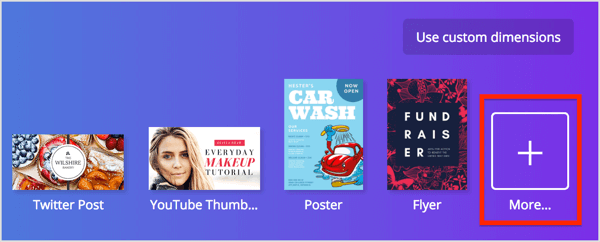
Aparecerá la lista completa de plantillas de Canva. Busque en la sección Publicaciones en redes sociales y seleccione la plantilla que mejor se adapte a sus necesidades. Para este ejemplo, seleccione la opción Publicación de Instagram para crear una imagen para Instagram.
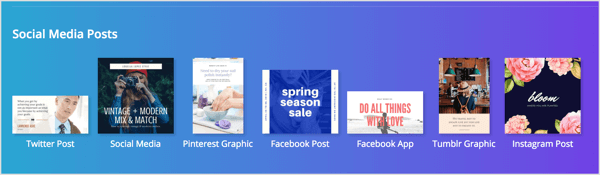
Después de seleccionar la plantilla, se crea un nuevo documento.
Haga clic en la pestaña Diseños en el lado izquierdo de la ventana y se le presentará una lista de diseños de publicaciones para elegir. Todos estos diseños se adaptan al tamaño de su publicación.
Busque en la lista y haga clic en el diseño que desea utilizar; se importará al editor, listo para que lo personalice.
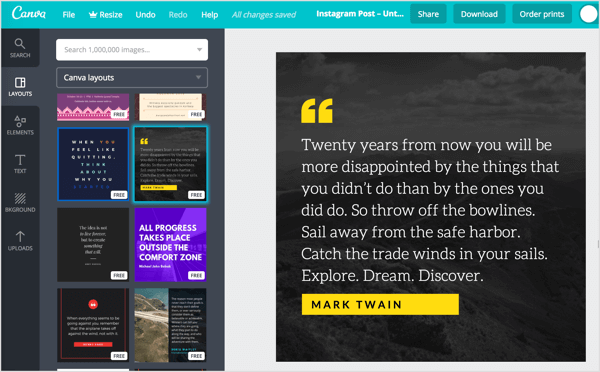
Tenga en cuenta que no todas las plantillas están incluidas con el plan gratuito de Canva. Puede actualizar a Canva Pro por $ 12.95 por usuario / mes, facturado mensualmente, o siga con el plan gratuito si está satisfecho con la cantidad limitada de plantillas gratuitas.
Editar una plantilla de Canva es fácil. Sólo haga doble clic en los cuadros de texto a editar el texto. También puede cambiar las fuentes. Sólo haga clic en el menú emergente de fuentes en la parte superior del editor y seleccione una fuente diferente. Tú también puedes editar el tamaño de punto, el espaciado, el color y más.
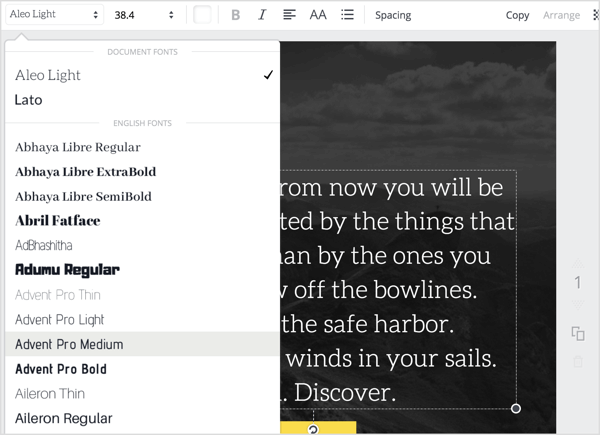
Si quieres editar el fondo de tu diseño, haga clic en la pestaña Fondo en el lado izquierdo de la ventana. En la ventana de fondo, puedes elegir texturas de fondo, colores e incluso buscar en la biblioteca de imágenes libres de derechos de Canva. Haga clic en la imagen o textura que desee utilizary se aplicará automáticamente a la imagen.

Hablando de imágenes, puedes agregar otros elementos de diseño a tu obra maestra de Canva. Usted puede usa tus propias imágenes o elige una de la gran selección de imágenes libres de derechos de Canva.
Para hacer esto, haga clic en la pestaña Elementos en el lado izquierdo de la pantalla. A continuación, se le presentará una lista de diferentes elementos de diseño para elegir, que incluyen:
- Fotos Gratis: agrega una imagen de la biblioteca de imágenes gratuitas de Canva
- Rejillas: crea cuadrículas de imágenes en tu publicación en las redes sociales
- Marcos: agrega marcos a tu imagen
- Formas: arrastre y suelte formas vectoriales en su imagen
- Líneas: agrega líneas estilizadas a tu imagen
- Ilustraciones: agregue imágenes vectoriales gratuitas a su imagen
- Iconos: agrega iconos gratis a tu imagen
- Gráficos: visualiza datos básicos sobre tu imagen
- Yo <3 Canva: elija entre imágenes gratuitas de Canva para mostrar su apoyo a Canva
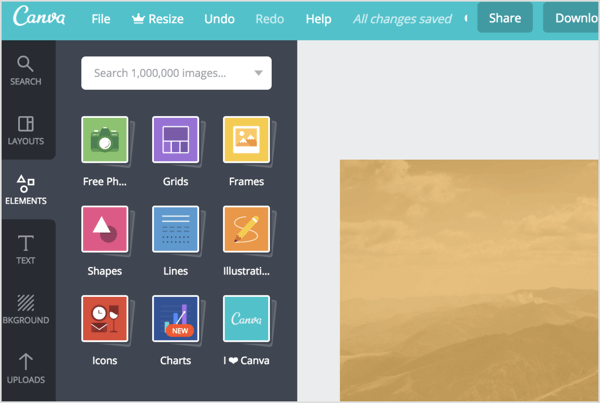
Seleccione el elemento que desea agregary arrástrelo y suéltelo en el lienzo. Una vez que esté dentro, puede cambiar el tamaño del elemento arrastrándolo por los lados. Puede agregar tantos elementos como desee, ¡así que haga algo increíble!
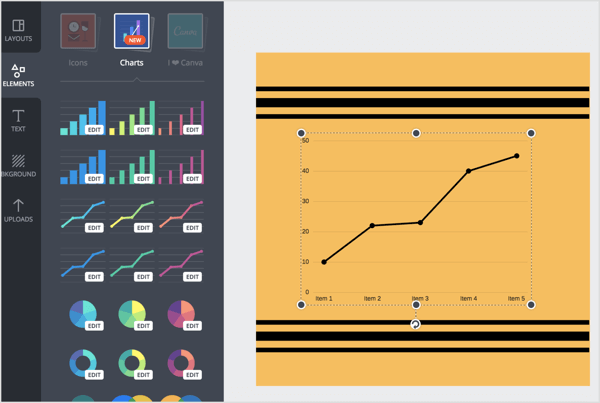
Finalmente, puedes agregue sus propias imágenes o vectores al lienzo. Abra la pestaña Cargas y haga clic en el botón verde Cargar sus propias imágenes. Seleccione su archivo, y entonces arrástrelo y suéltelo en el lienzo. Todas las opciones de ubicación y cambio de tamaño son las mismas que las anteriores.
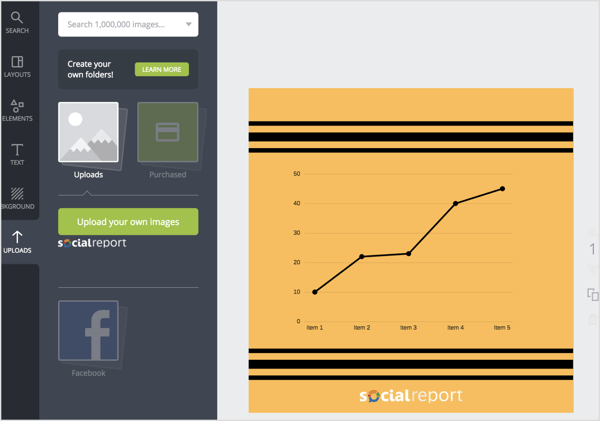
Cuando haya terminado de crear su imagen, puede exportarla. Haga clic en elBotón de descarga en la parte superior de la pantalla y seleccione el tipo de archivo que necesita. También tienes la opción de elige un fondo transparente. Los fondos transparentes solo funcionan con imágenes PNG que no tienen un conjunto de imágenes de fondo. Haga clic en el botón verde Descargar cuando estés listo.
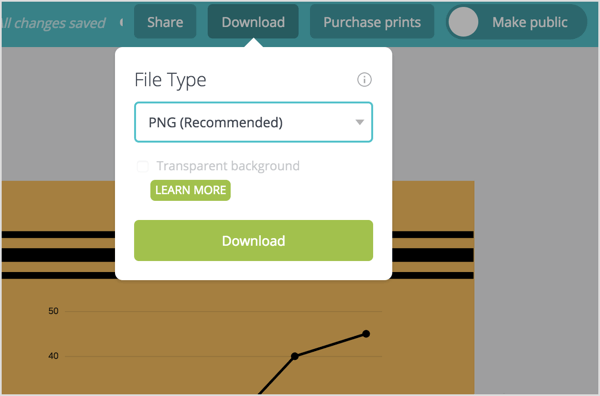
Tu tambien puedes publica tu imagen directamente en Facebook o Twitter directamente desde Canva. Para hacer esto, haga clic en el botón Compartir en la parte superior de la pantalla y haga clic en la pestaña Social en el cuadro emergente. Desde aqui puedes escriba su mensaje de acompañamiento y seleccione la red social para compartirlo (Twitter o Facebook). Hacer clicComparte ahora cuando esté listo para compartir.
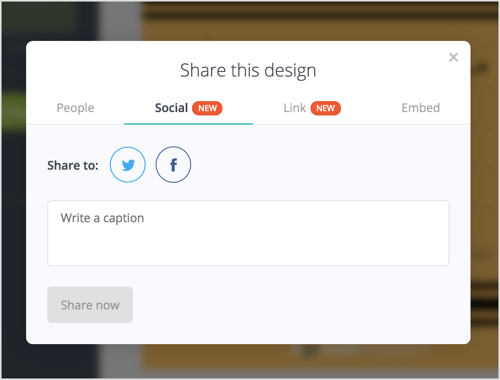
Y eso es todo lo que hay que hacer. Has personalizado con éxito una de las plantillas de Canva y compartido tu diseño en Facebook y Twitter. Compartir con otras redes requiere que descargue la imagen y la publique manualmente, o use su aplicación de administración de redes sociales favorita.
Consejos para optimizar las imágenes de las redes sociales para la participación
La creación de imágenes para redes sociales es diferente a la creación de imágenes para publicaciones de blogs u otro contenido web. Después de todo, cuando publica en las redes sociales, tiene solo unos segundos para captar la atención de su audiencia y hacer que hagan clic en su enlace. A continuación se ofrecen algunos consejos para obtener mejores resultados:
Publique imágenes que sean relevantes para su audiencia. Por ejemplo, si realiza campañas de marketing para viajeros, muestre una hermosa foto de una playa o un asiento de avión de primera clase.
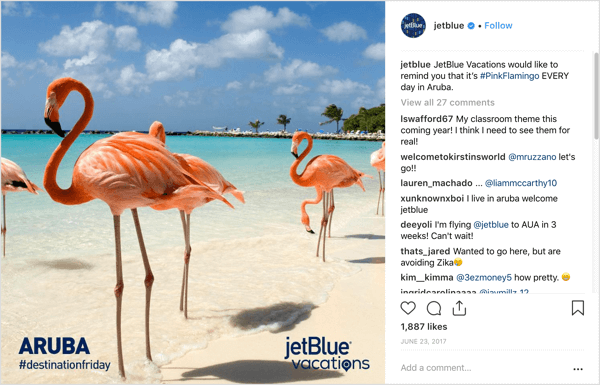
Intentarajusta toda la información que puedas en la imagen. Esto no significa colocar párrafos de texto en una imagen de banner, sino agregar una oración corta para obtener una vista previa de los puntos clave de su artículo o producto.
Asegúrate de que tus imágenes tengan el tamaño perfecto para las redes en las que publicas. Desafortunadamente, las imágenes de las redes sociales no son iguales para todos, por lo que deberá hacer diferentes tamaños de imágenes para cada red.
Crea algo original. Sus clientes quieren ver contenido asombroso y visualmente agradable. Dedique tiempo y esfuerzo a crear las mejores imágenes posibles y verá más conversiones de las que obtendría con imágenes extraídas directamente de la Web.
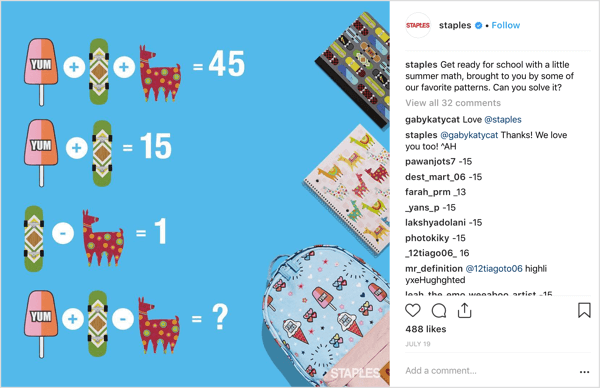
Finalmente, asegúrese de tener el derechos para usar las imágenes que compartes. Recomiendo utilizar imágenes libres de derechos de autor o con licencia Creative Commons en su contenido de redes sociales para evitar problemas legales con los titulares de los derechos de autor.
¿Qué piensas? ¿Qué herramienta usas para hacer imágenes? ¿Ha encontrado alguna manera excelente de optimizar mejor las imágenes de sus redes sociales? Comparta sus pensamientos en los comentarios a continuación; nos encantaría escuchar sus ideas.
Más artículos sobre herramientas de imagen y diseño para especialistas en marketing de redes sociales:
- Explore esta herramienta para crear rápidamente gráficos de marca para múltiples canales de redes sociales a la vez.
- Descubra 3 herramientas asequibles para crear sus propios gráficos animados.
- Encuentre 6 herramientas para agregar fácilmente elementos de diseño a las historias de Instagram.



